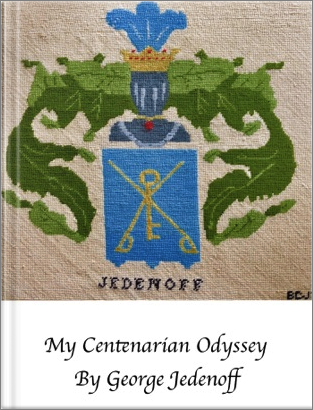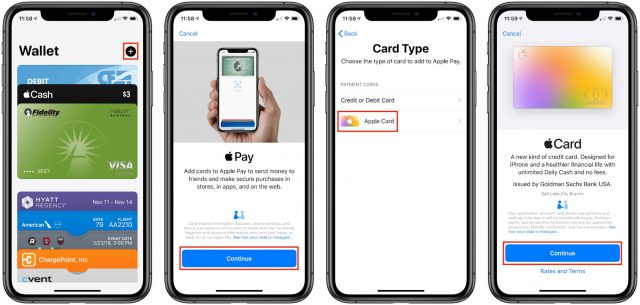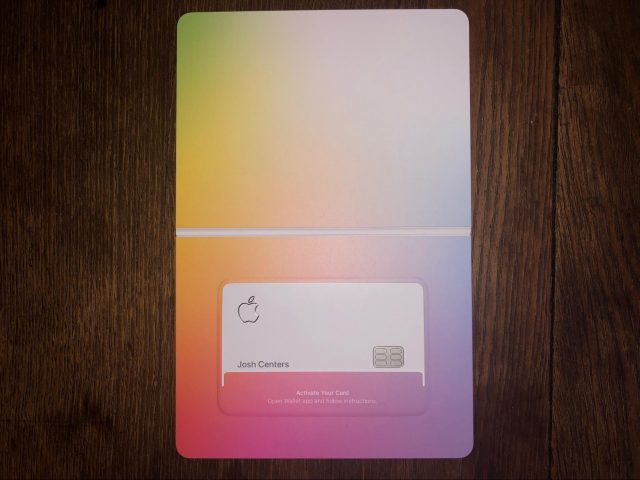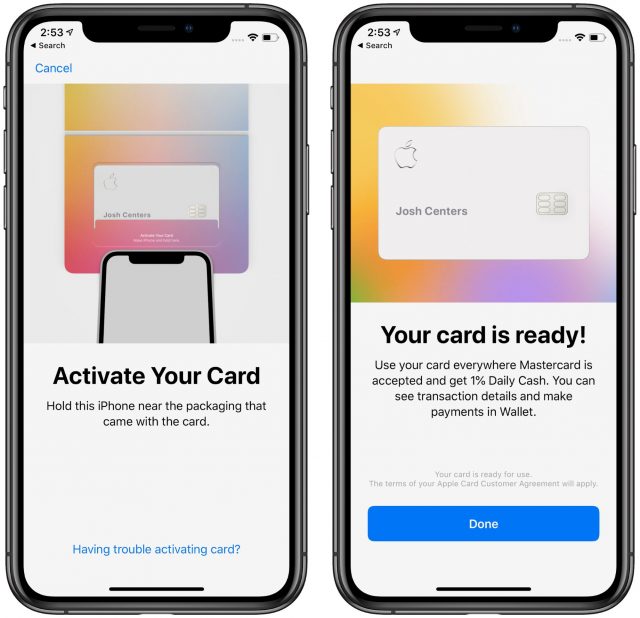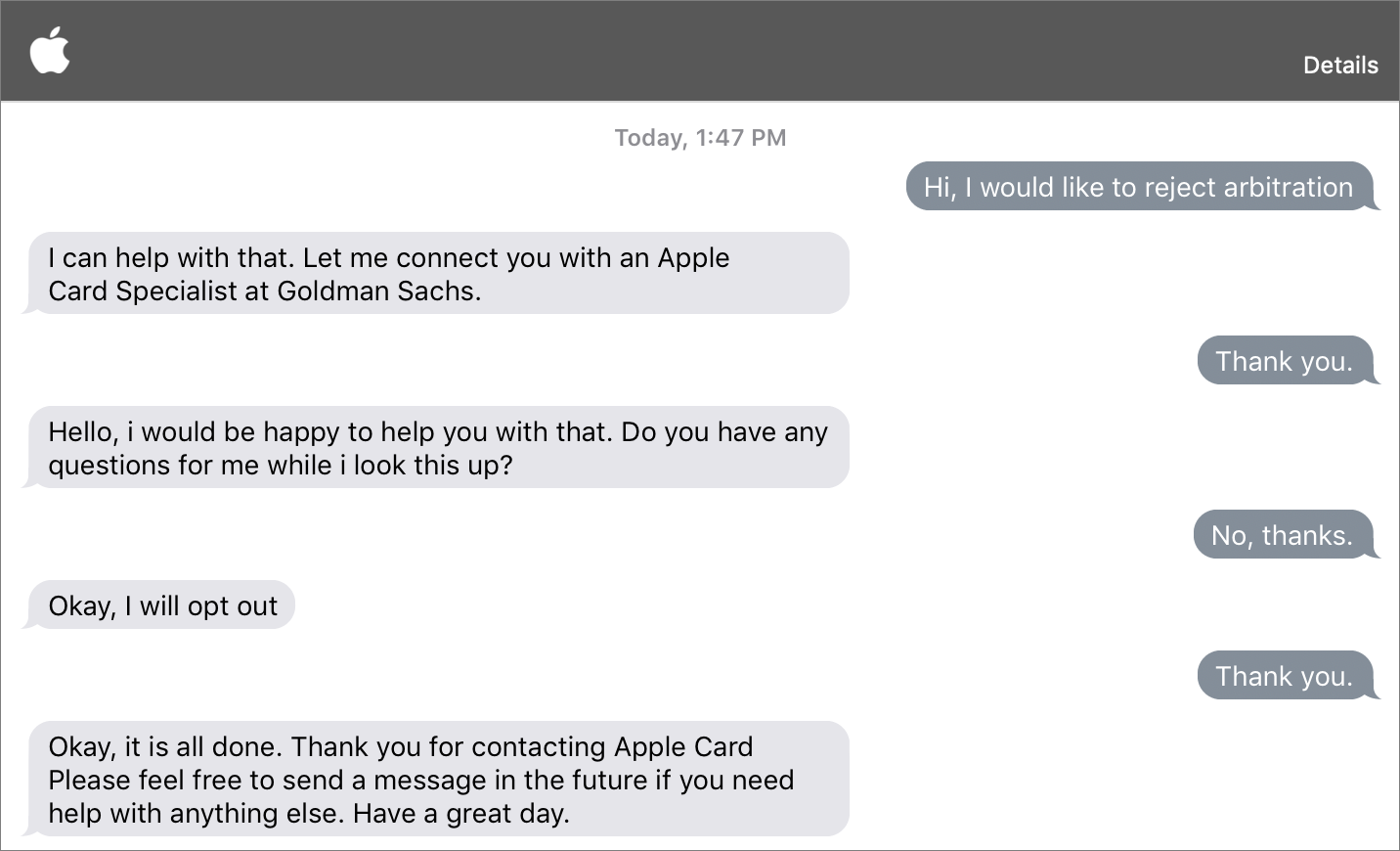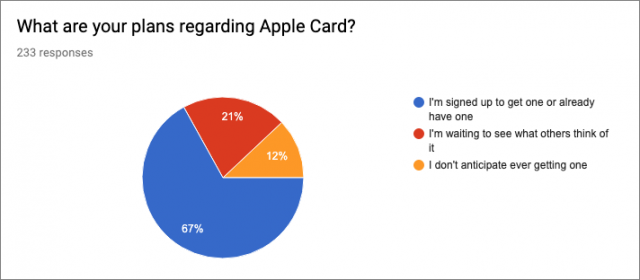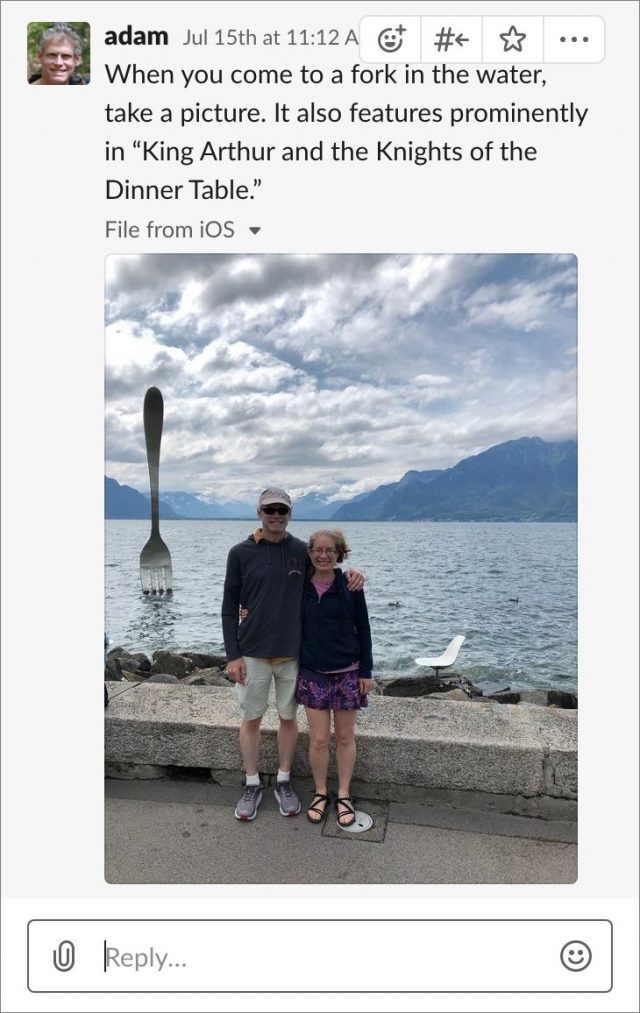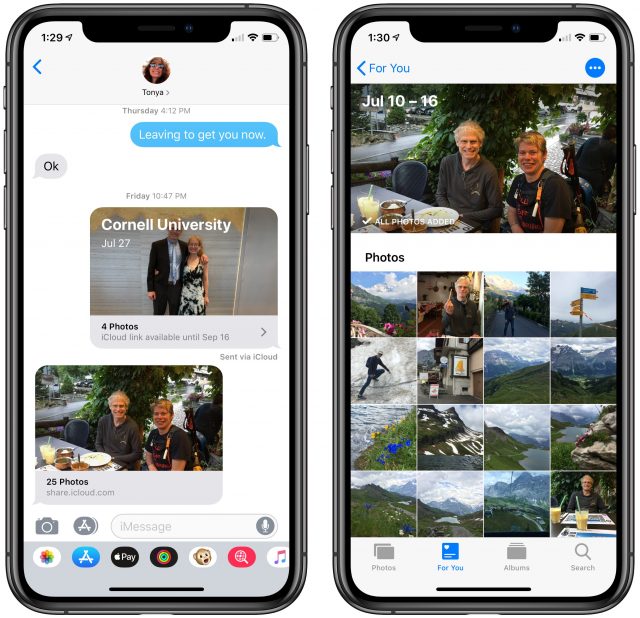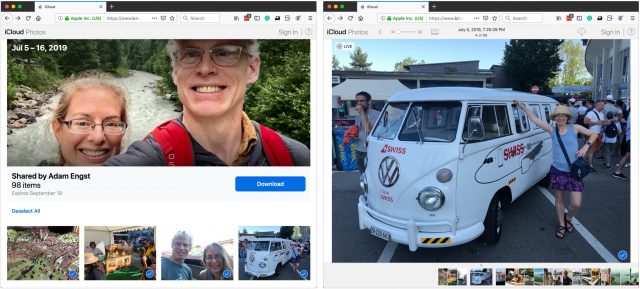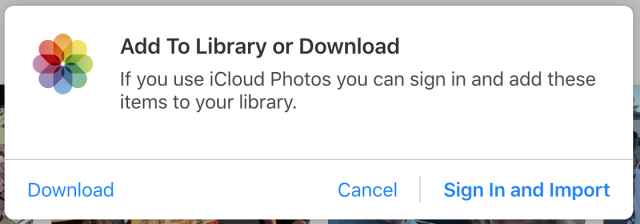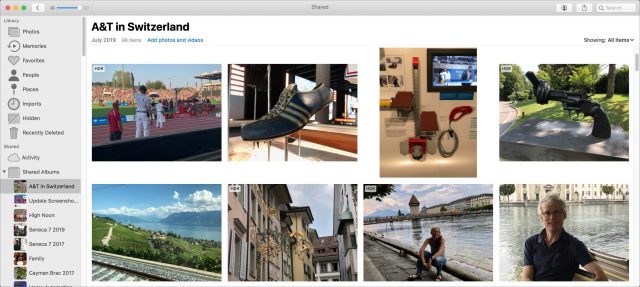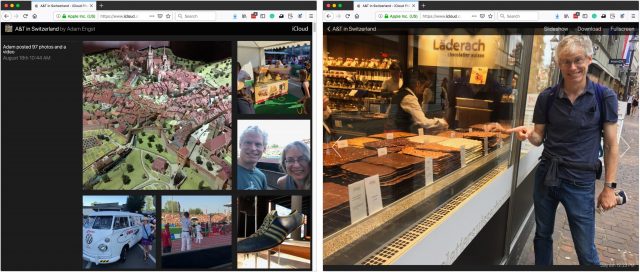Apple がそのすべてのオペレーティングシステムをまたもう一度アップデートした。前回のアップデートで誤って再導入されてしまったセキュリティ脆弱性を修正するためだ。以前 101 歳の TidBITS 読者にインタビューしたことを覚えておられるだろうか? George Jedenoff は現在 102 歳で、自叙伝を出版したばかりだ。これは一読の価値がある。Apple Card が今回米国の iPhone ユーザー全員に利用できるようになったので、Josh Centers がサインアップの方法と仲裁条項からのオプトアウトの方法を説明する。それから、休暇中に撮った写真を共有する方法がたくさんあり過ぎて困っている人がおられるなら、それはあなただけではない。Adam Engst が、Apple のエコシステムの中で写真を共有する最良の方法は何だろうかと考察する。今週注目すべき Mac アプリのリリースは、EagleFiler 1.8.9、SpamSieve 2.9.37、Carbon Copy Cloner 5.1.10、Swift Publisher 5.5、Pixelmator Pro 1.4.1、Ulysses 17 だ。
Apple が先月そのオペレーティングシステムをアップデートしたとき (2019 年 7 月 22 日の記事“Apple、macOS 10.14.6、iOS 12.4、watchOS 5.3、tvOS 12.4 その他をリリース ”参照)、Apple のエンジニアたちは以前にパッチしていた脆弱性を誤って再導入してしまった。しかもこの脆弱性は脱獄 (jailbreaking) を許すようなものであった。その脆弱性を塞ぎデバイスが脱獄されるのを予防するため、Apple は今回一連の緊急アップデートをリリースした。macOS Mojave 10.14.6 追加アップデート 、iOS 12.4.1 、watchOS 5.3.1 、tvOS 12.4.1 だ。
Apple は実際、(全く同じ名前の) macOS Mojave 10.14.6 追加アップデートを数週間前にリリースして、当時はそれが「一部の Mac で正常にスリープ解除されないことがある問題」を修正したと述べた。2019 年 8 月 2 日の記事“macOS Mojave 10.14.6 追加アップデート ”をご覧頂きたい。Apple が今回のリリースに付けた説明は、今回アップデートされたバージョンが「特定の Mac ノートブックがスリープ中にシステム終了することがある問題を解消」すると述べている。それに加えて、非常に大きなファイルを扱う際にパフォーマンスが低下することがある問題を修正し、Pages、Keynote、Numbers、iMovie、および GarageBand をアップデートできないことがある問題を解消しているとも述べている。
これらのアップデートをインストールするには次のようにする:
macOS 10.14.6 追加アップデート: この 1.25 GB のアップデートは System Preferences > Software Update からインストールする。iOS 12.4.1: Settings > General Software Update に行く。iPhone X 用のアップデートは 99.3 MB だ。watchOS 5.3.1: iPhone の Watch アプリを使う。Watch > General > Software Update へ行けばよい。Apple Watch Series 4 用のアップデートは 55.4 MB だ。tvOS 12.4.1: もしも自動アップデートがオンでなければ、Apple TV HD または Apple TV 4K を Settings > System > Software Updates からアップデートできる。
脆弱性の深刻さを考えれば、できる限り早くこれらのアップデートをインストールすることをお勧めしたい。自分のデバイスを脱獄 (jailbreaking) するのが好きな人は確かにおり、そうする権利は間違いなくあなたのものではあるけれども、脱獄 (jailbreaking) を可能にするセキュリティ脆弱性とは、本来的に攻撃者があなたのデバイスに root レベルのアクセスを得ることを許すものだ。単刀直入に言って、私たちは自分のデバイスを脱獄 (jailbreaking) することなどしないし、皆さんにもそんなことはお勧めしない。
討論に参加
数ヶ月前、我々は George Jedenoff とのインタビュー記事を書いた。彼は当時 101 才の TidBITS 読者であった - 今や 102 才である。彼は、彼の人生の概略を共有してくれた - 幼児として両親と共にロシア革命から逃れ、Stanford University を優秀な成績で卒業、そして World War II に従軍し、米国に戻った後鉄鋼業界でキャリアを重ね、最終的には Kaiser Steel の社長に迄昇りつめた。
Daring Fireball や他のサイトでリンクしてもらったお陰で、その記事は - "George Jedenoff: 101 歳の TidBITS 読者 " 17 June 2019 - 我々の今年最も人気の記事の一つとなった。その中で、George は彼の自叙伝を iMac を使って書いていると言っていた。彼の人生や時代についてもっと知りたいとお思いなら、この 136 頁の My Centenarian Odyssey
George はこの本を Pages で書いたが、いざ EPUB にエクスポートして、Apple Books として出版する段になって、彼は行き詰まってしまった。彼は Apple Support の助けを借りることにした。彼が私に語ってくれた所によると、ものすごく辛抱強いテクニシャン達が、彼が原稿を EPUB に変換し、そして Apple Books にアップロードするのを手助けするために、少なくとも 8 時間は費やしてくれたという。それは明らかに単純な作業ではなく、Apple 従業員にとってすら、画像に関係する問題で、通常のリフロー可の EPUB ではなく、固定レイアウト EPUB としてこの本を保存せざる得なかったようだ。George はそれがどれ程困難かを知って心を痛めていたが、私も彼に言ったのだが、Apple のバックエンドシステムは、我々日常ユーザーが目にするインターフェースよりは遥かに扱いにくい。いずれにせよ、彼は本が出たことを喜んでおり、そして彼の孫はそれを Windows ユーザーでも読めるようにエクスポートする手助けをしてくれた。
私はまだ半分程度までしか読み進んでいないが、最後までパラパラめくってみた。これは心魅せられる読み物で、George が世界大恐慌の中で成長し、Stanford に入る所から始まっている。この本の多くの部分は鉄鋼業界における George の経験に費やされていて、一時は世界一の企業であった US Steel の経営の内情に関する諸々の詳細にも満ちている。George はまた、カクテルパーティ話も数多く紹介している - Guam を探検している時に水牛に助けられる話はお見逃しなく - そして、彼の長い人生で集めた切り抜きや賞状のスキャンで締めくくっている。
討論に参加
Apple Card は今や全米の iPhone ユーザーが利用可能 である。同社は、他の国でいつから提供が始まるかについては何も言っていない。
Apple Card には Wallet アプリの右上隅にあるプラスのボタンをタップすることで申し込める。あなたの申し込みは、与信認証を待たねばならないが、拒絶された話は余り聞いていないし、比較的信用スコアの低い人でも Apple Card に承認されている例もある - CNBC は、Apple と Goldman Sachs がどの様にサブプライムの貸付市場に手を出しているかに関する記事 を載せている。もし、皆さんが、申し込んだが拒否されたというのであれば、コメント経由で知らせて欲しい。
前にも書いた様に、Apple Card は無料であるが、繰越残高に対してあなたの信用度に応じて年利 12.99 から 23.99% の間の利息が課せられる。
一旦承認されれば、Apple Card はすぐに Apple Pay や Apple Pay 以外のオンライン取引き経由で使い始められる。自分の Apple Card 番号やその他の情報は、Wallet を開いて、Apple Card を、それから ... ボタン、そして最後に Card Information をタップすれば見られる。
Wallet や Apple Pay 経由で自分のカードにアクセスすることに加えて、承認後数日で郵送されるチタン製のカードも受け取る。国際テロリストとしばしば銃撃戦を演じる人のために言っておくと、これは防弾性能を有する 。
物理的な Apple Card を有効化するのは簡単で、iPhone を数回タップし、そして iPhone を NFC タグが隠れているその包装に対して置くだけで済む。
この輝きに満ちたチタンのカードは美しいが、Apple は、他のクレジットカード、革製品、そしてデニムからは遠ざけておくよう忠告している 。恐らく、この物理的な Apple Card を置いておく最善の選択肢は、壁掛けフレームに入れて飾っておき、支払いは Apple Pay で全てを賄うことであろう。ひょっとすると、Apple は $30 の Apple Card ケースを出すかもしれない。
Apple Card の主な売りはその毎日のキャッシュバック報奨で、内容は次の様なものである:
3% 還元 直接 Apple から買ったものに対して。含まれるのは、Apple Store, App Store, iCloud ストレージ、そして iTunes である。2% 還元 Apple Pay を使った Apple 以外の小売店からの購入に対して。1% 還元 上記以外の全ての購入に対して。そこには物理的な Apple Card を使ったものも含まれる。
加えて、Apple は、全ての Uber サービスが、Uber ライドシェアや Uber Eats も含んで、3% の報奨に該当する。Apple は 今後も更に多くの人気の商売やアプリを追加していく所存だ" と言っている。
新しい Apple Card の特典を最大化するために、"Apple Card 特典を最大限に活用する方法 " (14 August 2019) も読んで欲しい。
調停からのオプトアウト
最後のヒント:Apple Card アカウントを開いてから Goldman Sachs の調停条項 からオプトアウト (自らの意思により断る) する迄 90 日間ある。この条項は、Apple Card に関して Apple 及び Goldman Sachs に対する集団訴訟にあなたが参加することを禁じている。曰く:
信用供与がなされ、そしてあなたの Account の使用が出来るのは、以下の調停規定が含まれることに基づいている。この Agreement を受け入れるか、或いはあなたの Account を使用することで、以下に記された調停を拒絶しない限り、あなたは集団訴訟 (以下に規定した通り) の権利を、そして集団訴訟を起こしたり、或いは参加したりする権利を放棄することに同意する。あなたはここに、意図的にそして自発的に、この Agreement に関する全ての Claims に対する法廷で意見を述べる、或いは陪審裁判を受ける権利を放棄する。更に、あなたは、この仲裁条項を注意深く読み、その内容に同意し、そしてこの Agreement を自発的に、そしてこの Agreement に含まれるもの以外の如何なる約束又は表現等に依存せず、締結することに同意する。
幸いにして、オプトアウトするのは極めて簡単である:
Wallet アプリを開く。
Apple Card をタップ。
右上隅の ... ボタンをタップ。
Message をタップ。
"こんにちは、私は調停を辞退したいです。" の様なメッセージを送る。
Apple の係員は、同じメッセージスレッドの中で Goldman Sachs の誰かと引き合わせてくれる。それは面倒な話ではなく、ほんの数分で済み、それであなたの法的権利は守られる。
アンケート結果
どうも、TidBITS 読者は Apple Card に関しては積極的な様に見受けられる。我々の最近のアンケートでは ("Apple Card 特典を最大限に活用する方法 " 14 August 2019 参照)、67% の回答者が、初期アクセスプログラムからもう既に手にしている、或いは手にするべく申し込んでいるとし、21% が他の人はどう思うか見てみたいとした。12% の回答者だけが Apple Card に申し込む気は無いとした。
討論に参加
ナビゲーションにももちろん使ったけれども (2019 年 8 月 19 日にちの記事“地図アプリについて現実世界での所見 ”参照)、休暇中に iPhone を最も多く使う目的の一つは写真を撮ることだ。ことわざにも言う通り、最高のカメラとは今ポケットに入っているカメラだからだ。普段の私は週に二、三枚しか写真を撮らないが、今回 Tonya と私がスイスへ旅行した二週間に私は 1000 枚以上のスナップ写真を撮った。スイスはとてつもなく景色が良いので、極めて見事なアルプスの谷間を見れば、またもう一枚絵葉書に完璧に使えるような写真を撮りたい誘惑に勝つことはほとんど不可能だった。そのような衝動に駆られて撮った写真だったけれども、時々私は一歩退いて、自分がなぜ写真を撮ったのかと考えてみる。その結果はいくつかのカテゴリーに分類することができ、そのそれぞれがその写真を私がどのように共有したいかに対応している:
「あの時を覚えてるかい...」: ずっと先の将来に記憶を呼び起こすための証拠資料となることを意図した写真がある。「ああ、そうだ、Muerren でヴィア・フェラータをして、スコットランドから来た Ruth とオランダから来た Andreas に会った日だ。」この種の写真は、共有する必要があまりない。「あなたのことを考えて」: すぐに共有したい写真もある。私の伯父は料理人で、Le Creuset (ル・クルーゼ) の調理器具をたくさん持っているので、たまたま Lucerne (ルツェルン) の街を歩いていて Le Creuset 直販店のカラフルなショーウィンドウの前を通りかかった時、これは写真に撮って叔父に送らないとと思った。「僕たち格好いいでしょ?」: 私たちにとって自撮り写真は気まずい。これは世代的かつ文化的な問題だが、そもそも私たちは自撮り写真を撮ろうと思うことが滅多にないし、あったとしても自分の顔であの完璧な「すごく楽しいよ、見て!」という表情を作るのは一苦労だ。でもそんな私も少しずつ学んだことがある。自撮り写真の利点は、自分が写っていればその写真が友人たちや親戚たちにとって何倍も興味深くなることなのだ。今回もあまりたくさんの自撮り写真を撮らなかったが、上手く撮れていたものはすべて共有した。これは実際には自撮り写真ではない、特別長い自撮り棒を使った訳じゃない。Glasgow (グラスゴー) から来た Ruth が、一緒に登っている途中に私を撮影してくれた。 「あの景色は素晴らしい」 私の中の奥深くに、今見えているものを写真にして残しておきたい、その情景自体を何か根本的な意味で記録しておきたい、という衝動がある。風景が美しければ美しいほど、写真にして後々まで残しておきたい気持ちになる。今回の旅行で撮った写真の大部分はこのカテゴリーに属するのだが、あまりにも数が多過ぎて、とりわけ共有するとなればかえってインパクトが薄れてしまう。もちろん驚くほど美しいアルプスの湖を一度見たからといって、そのすべてを見た訳ではないが、個々の写真を独立に見て楽しむ方が楽だ。
家族と即座に共有する
私たちは身近な家族だけでプライベートな Slack グループを作っていて、以前からその最高な利用法の一つが旅行中の休暇写真を共有することであった。毎日、ハイキングや探訪をしながら、私たちは写真を 2 枚ずつ、家族全員が見られる #general チャンネルにポストした。たいていその 1 枚は景色で、もう 1 枚は自撮りだった。息子 Tristan に特に見せたい写真があれば、例えば Lausanne (ローザンヌ) の Ecole Polytechnique Federale (スイス連邦工科大学) の建築を撮ったものなどは、息子と共有するために作ってあるプライベートチャンネルに別途ポストした。
このやり方は素晴らしくうまく行った。なぜなら、旅行中に写真をいじくって多くの時間を費やす必要がなく、文が 1 つか 2 つだけの簡単なトラベログで説明を書き添えるだけでよかったからだ。家族の内輪だけなので、写真が公共の場でどう受け取られるかと考える必要もなかった。この記事に載せる写真を選ぶことさえかなりストレスのかかる作業だ。なぜならできるだけ素敵な写真であると同時に私が言いたいことを的確に表現する写真であって欲しいからだ。
このことに意味があるのは、Facebook (またはそれが完全に所有する子会社の Instagram) や Twitter で共有するのは完全に別の話だからだ。私はソーシャルメディアを経由した大規模な共有に安心できる気持ちになったことはかつて一度もないし、それらの会社やそのサービスが利益のためにユーザーを扱うやり方や、国家的行為者が社会全体に影響を及ぼそうと乱用するやり方に、私はますます嫌悪の気持ちを深めている。(2019 年 2 月 12 日の記事“Facebook にうんざりしたら、家族で Slack に引っ越そう ”参照。)
人によって意見は違うだろうし、Slack も家族向けに理想的な解決とは言えないかもしれないが、それでも私は皆さんに、休暇中の写真を最も近しい人たちに手軽に共有できる方法を何か一つ見つけておくことをお勧めしたい。もちろん Messages での会話や、さらには昔ながらの電子メールでも構わないだろう。ただ、私の過去の旅行での経験から言えば電子メールは書くのに労力が要るし、旅行中は気が進まない、長く続く会話に繋がってしまう可能性もある。
一緒に旅行している人との間の全面的な共有
夫婦や家族、あるいは友人たちと一緒に旅行している場合、きっとその人たちとの間でも写真を共有したいと思うだろう。Tonya は私が既に写真を撮っていればわざわざ写真を撮ろうとはしなかったけれども、私が頼めば素敵な私の写真を撮ってくれたし、彼女も私が撮った写真を自分のデバイスの上で見たいと言った。残念なことに、Apple は家族向けの機能を充実させたと主張しているにもかかわらず、家族で一つの写真コレクションを共有したいと思っている家族が多いという事実を未だかつて認めたことがない。(確かに Family Sharing を使っていれば自動的に共有 Family アルバムは作成されるが、これは単なる共有アルバムであって、写真を全部共有したいという願いには合致しない。)
Apple の写真コレクションにはその制約がずっとあるものの、iOS 12 の Photos で導入された Sharing Suggestions (共有の提案) 機能はかなり良い。写真に写っている人を People 機能で識別してあれば、Photos が自動的にイベントの中からその人たちが写った写真を提案してくれる。(2018 年 9 月 25 日の記事“iOS 12 の内側: Photos アプリはさらなる関与を促す ”参照。) 私たちの場合、毎日この機能が私の写真を Tonya と共有せよ、彼女も自分の写真を私と共有せよと言ってきた。私たちには低速のホテル内 Wi-Fi しかないことが多かったので、これはむしろバッチ処理で、すぐには写真が現われず、後日見ればそこにあるという風だった。(この Sharing Suggestions はある程度時間が経てば消えてしまうので、始めの時点のスクリーンショットをお見せすることはできない。)
Photos の Sharing Suggestions (共有の提案) 機能に合意すれば、リンクを Messages で送ることができ (左)、相手の人がそれをタップすれば、その人は元の画像のすべてを自分のデバイス上の Photos (右) へダウンロードできる。 私が理解する限りでは、Google Photos がすべての写真を 1 人のパートナーと共有させてくれるらしく 、議論の余地はあるかもしれないがその方が良いシステムだろう。私たちは相当に Apple のエコシステムに力を注いできているので本気で Google Photos を使おうと思ったことはないが、夫婦あるいはパートナーとの間で完全なライブラリ共有をしたいのならば、検討してみる価値はある。ただしその場合 YouTube やその他の Google サービスと同様、今よりずっと多くの個人的データを Google に与えるようになることだけは分かっておこう。
収集整理作業を経て友人たちと共有する
たまに写真を特定の友人にメッセージで送ることは今回の旅行中にも数回あったけれども、大体において友人たちと写真を共有するのは自宅に戻ってからすることに決めていた。帰宅後は、多くの友人が旅行について尋ねてくれたので、見てきたものを皆と共有したいと私たちは思った。
でも、うわっ、その作業たるや! 最初に重複した写真やボケた写真などを取り除いた後で、残った写真がおよそ 825 枚あった。それらに目を通して共有したい写真を 100 枚ほど選び出すのに何時間もかかった。その時間の一部は手早い編集の作業に費やされた。主に、Photos で Auto Enhance (自動補正) ボタンをクリックしてから、Edit モードにいる状態で M キーを押して元の写真と新しい方とをどちらが良いかを選ぶという作業だった。
Memories はやめておこう
もっと簡単な方法もある。Photos があなたのために作ってくれる Memories を使う方法だ。ここには自動的に選び出された写真の集まりと、自動的に生成されたビデオが含まれる。Photos がしてくれた結果が気に入れば、その Memory をお気に入りに入れて残しておく。そうでなければいずれ消えてしまう。そして、Memory の中にあるビデオや個々の写真は共有できる。
でも、私はこの Memories が共有のためにはイライラするほど融通が利かないと思った。自分が含めたいと思った写真が Photos のアルゴリズムで選ばれなければ、お気の毒様、それきりだ。要らない写真を削除できるように見えるかもしれないが、そうするとその写真自体がライブラリから完全に削除されてしまい、Memory だけからの削除はできない。(言い換えればアルバムとは仕組みが違う。) 自動生成されるビデオは Memory にある写真の全部を含んでさえいないようだが、少なくともムービーの中から Memory の写真を削除したり追加したりは、少なくとも iOS ではできる。(ムービーを再生し、再生中にスクリーンをタップすれば Edit ボタンが見えるようになるのでそれをタップする。)
このムービーを書き出したり共有したりでき、おそらくそれが最も手軽な選択肢で、Apple はそれを使って欲しいのだろう。個人的に言って、私は多くの場合自分の手で一つひとつめくって見ることができる静止画像の方が好きなので、ムービーでなく写真自体を共有したかった。でもそうすると Memory で写真を追加したり削除したりできないという悩みに戻ってしまう。
共有アルバムにするか iCloud Photo Links にするか選ぶ
私が選んだ解決策は、共有したい写真を集めたアルバムを作成することだった。(ヒント: Mac 版の Photos の Image メニューには Add to lastAlbum というコマンドがあってキーボードショートカット Command-Control-A が割り当てられている。これを使えば、たくさんの写真に目を通して次々とアルバムに入れていく作業が楽になる。) そうやってアルバムができれば、その後でそれを Memory に変えてビデオを自動生成させることもできるし、もっと肝心なこととして、そのコレクションを共有のための出発点とすることもできる。
Photos アプリは、iOS においては二通りの共有方法を持つ。共有アルバムと、iCloud Photo Links だ。けれども Mac 版の Photos では共有アルバムを作ることしかできない。いずれの場合も、画像のコレクション全体へのウェブ URL が手に入り、それを誰とでも共有して、その人がウェブブラウザの中で写真を見られるようにする。ではどこに違いがあるのだろうか?
私が知っている限りで説明させて頂きたい。何しろ Apple は iOS に関して iCloud Photo Links の説明書を一切出しておらず、ただ iCloud.com との関連で説明しているだけ だからだ。iCloud Photo Link によって、写真はウェブ上の iCloud 経由で 30 日間のみ共有される。そのリンクを持っている人なら誰でも、サムネイルで一覧したり、一度に一枚ずつ画像を表示させるモードに切り替えたり、矢印キーでめくって見たりできる。一枚ずつ画像を表示させた際にはスクリーン下部にサムネイルブラウザを表示するオプションもある。ただしスライドショーのモードはない。
一覧表示 (左) と一枚画像表示 (右)、ウェブブラウザの中で iCloud Photo Link の写真コレクションを表示している状態。 でも、iCloud Photo Link コレクションが共有アルバムと大きく違うのは、その Download ボタンだ。これをクリックすれば、すべての写真をダウンロードできるオプションが与えられる。その際にファイルとしてダウンロードするか、それとも直接自分の iCloud Photos の中に読み込むかが選べる。これは、iCloud Photos を使っていてあなたの写真を Photos ライブラリに入れたがっているとあらかじめ分かっている人に写真を送るために適した方法だし、また元の写真をダウンロードしたいけれども Apple デバイスを使っていない人に送るためにも使える。(私はヴィア・フェラータを一緒に登った二人の連れに、後日この方法で写真を共有した。) 少なくとも私の Mac では、ダウンロードした結果は HEIF 画像で (ややこしいことにファイル名には .HEIC という拡張子が付いていた、やれやれ)、Live Photo 画像については QuickTime ムービーが添付されていた。おそらく他のプラットフォームへダウンロードすると JPEG になるのではないかと思う。
これとは対照的に、共有アルバムを作成すると、選択肢は少し違ったものになる。(まず、iOS では Settings > YourName > iCloud > Photos で、Mac では System Preferences > iCloud > Photos > Options で、写真共有をオンにしておかなければならない。) iCloud アカウントを持っている人に、明示的に共有アルバムを共有できる。その時点で共有されたアルバムは Photos の中に現われる、または、アルバムの中で Public Website をオンにしてあれば、リンクを通じて誰とでも共有できる。
こちらはかなり違った使用事例だ。iCloud アカウントを持つ人とアルバムを共有すれば、その人は Photos 自体の中で画像を見られるだけでなく、個々の写真にいいねを付けたりコメントを書いたりでき、オプションを有効にしておきさえすれば写真をアルバムに追加することもできる。写真を自分のところにずっと持っていたければ、ただ単にその共有アルバムから別のアルバムへその写真をドラッグするだけでよい。
共有アルバムはあなたが明示的に共有した相手の人の Photos アプリのサイドバー上に現われる。 しかしながら、共有アルバムで Public Website オプションを選んでおけば、その人たちがそのアルバムの中の写真をウェブページの中で、魅力的なグリッドのフォーマットで見ることもできる。そこで一つの写真をクリックすればそれだけが表示され、フルスクリーンで表示したり、画像をダウンロードしたり、あるいはすべての写真をスライドショーで見たりもできる。悲しいことに、ここでは見ている人が写真にいいねを付けたりコメントを書いたりはできない。ただ、Apple が iCloud ユーザーのみにその種のことを制限した理由は容易に推察できる。URL が流出すれば、インターネット上の誰でも見ることができるからだ。もちろん、もしもそんなことになれば、共有アルバムをオフに切り替えるのも簡単だが。
Public Website オプションをオンにしておけば、その共有アルバムをウェブブラウザの中で見る人は一覧表示 (左) と一枚画像表示 (右) の両方を使える。 私は結局、旅行の最初の方の数日に家に泊めてくれた友人に iCloud Photo Link で共有した。彼女は私たちの写真を全部見たいと言ってくれたし、良い眺めの写真をいくつかダウンロードして自分の休暇の計画に役立てたいとも言っていたからだ。もう一つの利点はリンクに 30 日間という制限があることで、お陰で彼女は後日それについて考えたり Photos からアルバムを手で削除したりする必要がなかった。
他のすべての友人たちのためには、共有アルバムを作ってまずそれを Tonya と共有して彼女が好きな写真を追加できるようにした上で、公開ウェブページへのリンクを他のすべての人たちに送った。
どの共有方法があなたの状況に最も適しているかは、共有された写真を見る人たちにあなたがどんな機能を提供したいかに依存する。それにもちろん、Apple の Photos エコシステムの外へ踏み出してもよければ、他にもいろいろな代替方法がある。もしも Photos が対応しない何らかの形で写真を共有できる特定の良い解決法をご存知ならば、ぜひ体験をコメントに書き込んで頂きたい。
討論に参加